الخوادم الافتراضية التي تعمل على الأجهزة الافتراضية (VMs) تستخدم على نطاق واسع من قبل الشركات في بيئات الإنتاج. إنها تقدم عدة مزايا، بما في ذلك التوسعة وكفاءة التكلفة. في سيناريوهات معينة، يمكن أيضًا أن توفر سطح المكتب الافتراضي فوائد متعددة. يستكشف هذا المنشور في المدونة البنية التحتية لسطح المكتب ال��فتراضي (VDI) وحالات استخدامه. سنغطي أيضًا VMware Horizon بالإضافة إلى ميزات الحل وحالات الاستخدام الخاصة به.
ما هو VDI؟
البنية التحتية لسطح المكتب الافتراضي (VDI) هي تقنية تسمح للمستخدمين باستضافة نظام تشغيل سطح المكتب على الخوادم. بالإضافة إلى ذلك، تسمح VDI أيضًا للمستخدمين بالوصول إلى سطح المكتب القائم على VM عن بُعد من أجهزة ومواقع مختلفة. يمكن نشر VDI في سحابة خاصة أو عامة، ويُعتبر نوعًا من IaaS (البنية التحتية كخدمة). وهذا يعني أن مزودي خدمات تكنولوجيا المعلومات يمكنهم توفير DaaS (سطح المكتب كخدمة).
VDI مقابل VM
يعتمد VDI على الأجهزة الافتراضية (VMs) لتوفير سطح المكتب الافتراضي. تحتوي خادم الافتراض على عدة VMs ويمكن استخدام كل VM لتوفير سطح مكتب افتراضي وتشغيل التطبيقات للمستخدمين.
متى يجب استخدام VDI؟
يمكن استخدام VDI كبديل للبنى التحتية التقليدية التي تستخدم سطح المكتب الفعلي. هناك بعض حالات الاستخدام التي يكون فيها سطح المكتب الافتراضي مفيدًا بشكل خاص:
- العمل عن بُعد: يمكن للمستخدمين الوصول إلى سطح المكتب الافتراضي من أي مكان عبر جهاز يتصل بالإنترنت.
- BOYD: بالنسبة للموظفين الذين يستخدمون أجهزتهم الخاصة للعمل، يمكن لـ VDI تعزيز الأمان عن طريق فصل أعباء العمل على الخوادم المركزية ومساعدة في تقليل مخاطر الوصول غير المصرح به.
- القابلية للتوسع: يتيح VDI التوفير السريع للمكاتب الجديدة وإضافة / إزالة المستخدمين بسهولة حسب الحاجة.
- سهولة الإدارة: يمكن لـ VDI مساعدة المؤسسات على تجنب المشاكل المرتبطة باستخدام أجهزة مختلفة للمكاتب الفعلية (على سبيل المثال، العثور على أو تثبيت برامج تشغيل مختلفة) بالإضافة إلى تبسيط تحديثات البرمجيات (تحديث المكاتب الافتراضية أسهل بكثير).
- التكلفة: يمكن للمؤسسات توفير تكاليف شراء مكاتب العمل الجديدة وشراء الخوادم الجديدة فقط. يمكن أيضًا لـ VDI توفير توفير في التكاليف من خلال تقليل تكاليف الأجهزة والصيانة.
ما هو VMware Horizon؟
VMware Horizon، أو VMware Horizon View، هو حلاً من VMware لنشر بنية تحتية لسطح المكتب الافتراضي، ويتكامل بشكل كامل مع خط منتجات VMware. يستند VMware Horizon إلى VMware vSphere ويستخدم بيئة vSphere لاستضافة مكاتب سطح المكتب الافتراضي. مكاتب المستخدمين هي الآلات الظاهرية التي تعمل على مضيفي ESXi. بالتالي، تتوفر ميزات vSphere مثل اللقطات الفورية، vMotion، التوفر العالي، موزع الموارد الموزع، وغيرها.
حتى بداية عام 2023، VMware vSphere 8.0 و VMware Horizon 2106 هما أحدث الإصدارات المتاحة.
VDI لـ VMware Horizon مقابل خدمات المحطة
تعمل VMware Horizon بشكل مختلف عن خوادم المحطات مثل VNC أو خدمات المحطة الطرفية لنظام التشغيل Windows (المعروفة سابقًا باسم خدمات سطح المكتب البعيد). توفر حلول VMware Horizon VDI مرونة وأمانًا أكبر من خدمات المحطة الطرفية لأن بيانات المستخدم تُخزن على خوادم مجازية يمكن إدارتها وتحديثها ونسخها احتياطيًا بشكل مركزي. يمكن للمستخدمين الاتصال بأجهزة سطح المكتب الظاهرية عبر أجهزة الكمبيوتر الشخصية (الحواسيب)، وحواسيب اللوحية، والهواتف الذكية، والعملاء الخفيفة، أو عملاء الصفر.
ملاحظات
- A thin client is a low-cost computing device that has low-performance hardware – typically just enough for the connection to the server.
- A zero client, an ultrathin client that forms part of a client-server model, is a small box with an attached keyboard, mouse, and monitor. It has a network interface and provides the ability to use these devices as if you are connected to the server directly. A zero client has no storage capacity.
متى يُستخدم VMware Horizon
نظرًا لأن VMware Horizon هو حل VDI، يمكن نشره لأي من حالات الاستخدام المذكورة أعلاه في هذا المقال. إذا كنت تستخدم منصة تجاوز الافتراضيات لـ VMware vSphere، فإن استخدام VMware Horizon يمكن أن يكون مفيدًا بشكل خاص.
يمكن استخدام VMware Horizon في مجموعة متنوعة من السيناريوهات:
- العمل عن بُعد – لتوفير الوصول عن بُعد إلى سطح المكتب الظاهري والتطبيقات للموظفين العاملين من المنزل أو مواقع بعيدة أخرى.
- الفروع والمكاتب البعيدة – لتوفير سطح المكتب الظاهري والتطبيقات للموظفين في الفروع والمكاتب البعيدة دون الحاجة إلى بنية تحتية محلية.
- الحوسبة عالية الأداء – لتقديم سطح مكتب افتراضي بقدرات رسومات عالية الأداء للمستخدمين الذين يحتاجون إلى تشغيل تطبيقات مطلوبة، مثل تحرير الفيديو أو النمذجة ثلاثية الأبعاد.
- أحضر جهازك الخاص – لمساعدة المؤسسات في دعم سياسة أحضر جهازك الخاص من خلال تقديم سطح مكتب افتراضي وتطبيقات لأجهزة الموظفين الشخصية مع الحفاظ على سلامة البيانات وفصلها عن المعلومات الشخصية.
يستخدم VMware Horizon أيضًا من قبل العديد من مقدمي خدمات تكنولوجيا المعلومات (بما في ذلك MSPs) لتوفير خدمات البنية التحتية لسطح المكتب الافتراضي (VDI) للعملاء. غالبًا ما يستخدم MSPs VMware Horizon لأنه يوفر مجموعة من الميزات والقدرات التي يمكن تخصيصها لتلبية احتياجات العملاء. كما يوفر VMware أيضًا برنامجًا شريكًا مصممًا خصيصًا لـ MSPs، والذي يتضمن تدريبًا وموارد دعم لمساعدة MSPs في بناء وإدارة حلول VDI باستخدام VMware Horizon.
مكونات VMware Horizon
المكونات الرئيسية لـ VMware Horizon هي:
- مركز الخوادم هو نظام إدارة مركزي لـ VMware vSphere. يمكن نشر vCenter على جهاز فيزيائي أو افتراضي. ومع ذلك، يُفضل نشره على جهاز افتراضي يعمل على مضيف ESXi، حيث تتوفر مزايا التشغيل الافتراضي في هذه الحالة. يمكن نشر vCenter كـ Appliance لمركز الخوادم من خلال قالب OVA مُعدّ مسبقًا OVA template.
إذا كان ذلك ممكنًا، فتجنب استخدام خوادم vCenter الحالية في بيئة vSphere الخاصة بـ VMware Horizon. يُوصى بنشر خوادم vCenter جديدة، خاصةً لـ VMware Horizon، لأغراض الترخيص – حيث يتضمن ترخيص Horizon ترخيصًا لـ vCenter
.
- مضيف ESXi هو خادم فيزيائي يستضيف الأجهزة الافتراضية. يتم تثبيت أنظمة التشغيل والتطبيقات على الأجهزة الافتراضية، التي تعمل كأجهزة مكتبية للمستخدمين. يتم إدارة مضيفات ESXi باستخدام مركز الخوادم.
- وكيل View هو عنصر برمجي يجب تثبيته على أي جهاز افتراضي يُستخدم كمكتبة افتراضية وجميع الأجهزة الافتراضية التي سيتم إدارتها بواسطة VMware Horizon View. يوفر هذا الخدمة مراقبة الاتصال، ودعم USB، والطباعة الافتراضية، وتسجيل الدخول مرة واحدة.
- عميل الأفق هو تطبيق يتم تثبيته على جهاز المستخدم للتواصل مع خادم اتصال عرض (انظر أدناه). يقوم بإنشاء اتصال بين أجهزة المستخدم النهائية وسطح المكتب الافتراضي أو التطبيقات في Horizon. يمكن تثبيت العميل على أنظمة التشغيل Windows و Linux و MacOS.
- خادم اتصال عرض الأفق هو خادم يوثق المستخدمين من خلال Active Directory، ويوفر تسجيل الدخول الفردي، ويربط سطح المكتب الافتراضي بالمستخدمين، وما إلى ذلك. يتم نسخ قاعدة البيانات LDAP (بروتوكول الوصول إلى الدليل الخفيف) المستخدمة للمصادقة من Active Directory إلى خادم اتصال العرض. هذا هو أحد المكونات الأساسية لبنية السطح المكتب الافتراضي لـ VMware Horizon.
- ThinApp هو مكون اختياري يستخدم لتجاوز التطبيق بواسطة VMware. هذه الأداة للتجاوز هي بدون وكيل، لذلك لا يلزم تثبيت أي شيء على جهاز المستخدم لتشغيلها.
- View Composer يستخدم لإدارة سطح المكتب الافتراضي على خادم vCenter ويوفر استهلاك تخزين معقول باستخدام النسخ المرتبطة. بدلاً من إنشاء نسخ كاملة، يتم إنشاء نسخ مرتبطة من قرص افتراضي أصلي (VMDK). تستخدم النسخ المرتبطة أقراصًا افتراضية تفاضلية خاصة لتخزين البيانات الفريدة التي تختلف عن البيانات على قرص أصلي. النسخ المرتبطة لا تعمل بدون أقراصها الأصلية. يمكنك حفظ من 50% إلى 90% من مساحة التخزين الخاصة بك باستخدام هذه التقنية. يجب تثبيت View Composer على كل مثيل من خادم vCenter بشكل منفصل.
- مسؤول الأفق هو واجهة الويب لإدارة VDI للأفق. من المستحسن استخدام مثيل مخصص لمسؤول الأفق لكل مثيل من خوادم اتصال الأفق. تتيح بوابة VMware Horizon View Administrator لك إضافة خوادم vCenter ومثيلات View Composer إلى تكوين View الخاص بك.
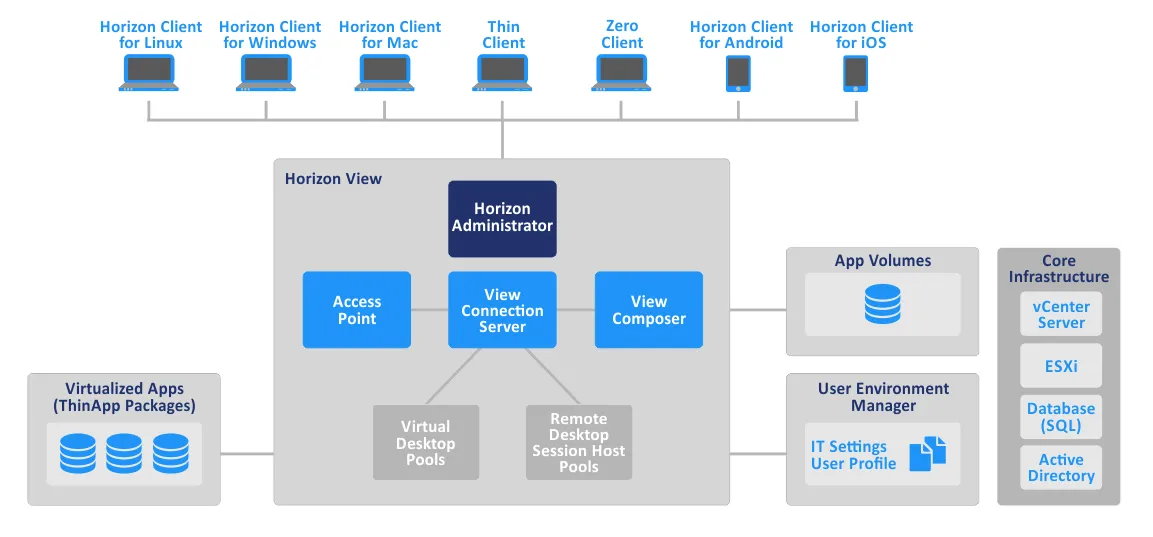
الاتصال بسطح المكتب الافتراضي الافتراضي والتطبيقات باستخدام العميل
تطبيق VMware Horizon Client هو تطبيق يسمح للمستخدمين بالاتصال بسطح المكتب الافتراضي الافتراضي لـ VMware Horizon من أجهزتهم عن بُعد. تم تطوير Horizon Client لأنظمة التشغيل Windows وLinux وMac OS وiOS وAndroid. عندما يقوم المستخدمون بإدخال بيانات اعتمادهم في Horizon Client، يتصل التطبيق بخادم اتصال View للمصادقة عليهم. بعد المصادقة من قبل خادم الاتصال، يعثر الخادم على سطح المكتب الافتراضي المناسب للمستخدمين ويوفر لهم الوصول إليه بأذونات معرفة.
يتم استخدام بروتوكولات العرض عن بُعد الخاصة لتوفير تفاعل بين جهاز المستخدم النهائي وسطح المكتب الافتراضي. يدعم Horizon Client الاتصال عبر بروتوكولات VMware Blast وMicrosoft RDP (بروتوكول سطح المكتب عن بُعد) و PCoIP (PC عبر بروتوكول IP). يدعم VMware Horizon فقط Blast – بروتوكول خاص قائم على TCP تم تطويره بواسطة VMware. يتم استخدام ترميز مستند إلى PNG/JPG لتقديم البيانات الرسومية والفيديو.
في Horizon 7.0، أطلقت VMware Blast Extreme، الذي سمح بالوصول عبر HTML باستخدام متصفح (يمكن أيضًا استخدام هذا البروتوكول للوصول من v4.0 أو الأحدث لعميل Horizon). بالإضافة إلى ترميز مستند إلى PNG/JPG، يمكن لـ Blast Extreme استخدام ترميز الفيديو H.264. يتم اختيار الكودك المناسب الأكثر تلقائياً تبعاً للظروف.
اتصال من المتصفحات المتوافقة مع HTML-5 مفيد بشكل خاص للعملاء الذين لا يستطيعون تثبيت مشترك Horizon على جهازهم.
يجب على مستخدمي أجهزة العميل الخالية من الصفر استخدام PCoIP إذا كانت هذه الأجهزة مصممة خصيصًا لاستخدام هذا البروتوكول ولا تدعم VMware Blast.
يجب أن يكون لدى العملاء النحيلين عميل VMware View مثبتًا. قم بزيارة صفحة دليل التوافق مع VMware لمعرفة العملاء النحيلين التي يمكن أن تشغل عميل VMware View. اتبع دليل المستخدم لتكوين العملاء النحيلين.
تقنية النسخ الفوري لـ VMware وقوالب سطح المكتب الرئيسي
يتضمن VMware View Composer خيار الاستنساخ الذي يمكنك استخدامه لإنشاء استنساخات مرتبطة. قبل إنشاء الاستنساخات المرتبطة ، يجب عليك إنشاء قالب سطح مكتب رئيسي. للتوضيح ، دعنا نحدد بعض المصطلحات أولاً.
A clone is a copy of an existing virtual machine called the source VM or parent VM. Two types of clones are usually used in virtual environments: full clone and linked clone.
- A full clone is an exact reproduction of the parent VM, which doesn’t share any VM components with the parent VM. A full clone is not dependent on the parent VM during operation. The performance of a full clone is the same as the performance of its parent VM. All data is copied from the parent VM to the VM clone in this case.
- A linked clone is a VM copy that shares the virtual disks of the parent VM. This allows you to save storage space and time spent on clone creation. A linked clone is dependent on the parent VM and cannot function if the parent VM is missing or is not reachable. A snapshot of the parent VM is made to create each linked clone. Differencing virtual disks (delta disks) are created after the snapshots are made. Changes to the virtual disk of the linked clone don’t affect the virtual disk of the parent VM and vice versa.
الاستنساخ الفوري ، المُقدم مع VMware Horizon 7، هو التكنولوجيا التي تسمح لك بإنشاء الاستنساخات بسرعة شبه فورية. يتم ذلك عن طريق توفير استنساخ سريع في الذاكرة من الجهاز الظاهري الأصلي في حالة تشغيل واستخدام نهج النسخ عند الكتابة. نتيجة لذلك ، يتم إنشاء الاستنساخات بسرعة ودون التأثير على الجهاز الظاهري الأصلي.
تشترك الاستنساخات الفورية في الذاكرة والأقراص مع الجهاز الظاهري الأصلي. عندما يكون من المقرر تغيير ملف لاستنساخ الجهاز الظاهري ، يتم إنشاء نسخة من تلك البيانات أولاً ، ثم يتم كتابة التغييرات على نسخة البيانات. وبالتالي ، يتم عزل جميع التعديلات التي تم إجراؤها مع الاستنساخات عن الجهاز الظاهري الأصلي. عند إنشاء لقطة فورية ، يتم تجميد الجهاز الظاهري مؤقتًا ويتم إنشاء قرص دلتا (يجب تثبيت أدوات VMware على الجهاز الظاهري).
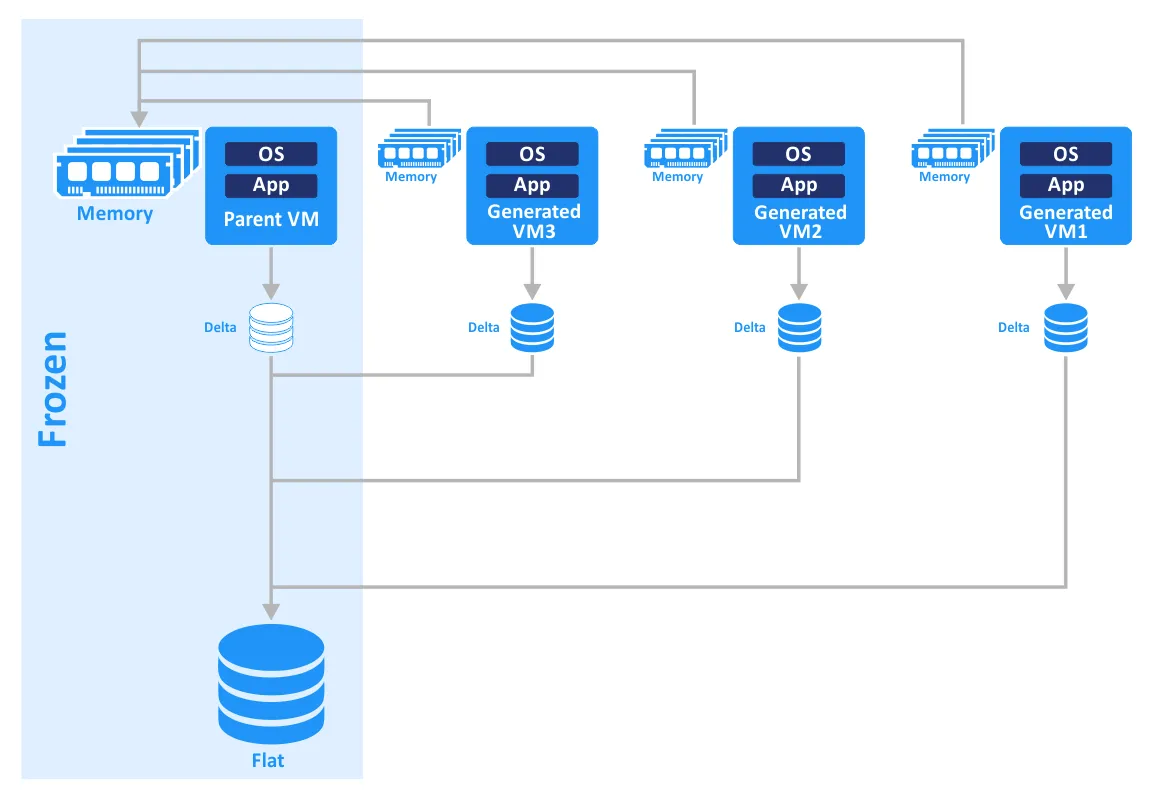
تقنية النسخ الفورية لآلة VMware، المعروفة أيضًا باسم vmFork، تضمن توصيل سطح المكتب في الوقت المناسب. تعتبر هذه التقنية مفيدة بشكل خاص لتوفير سطح المكتب الافتراضي للمستخدمين في بيئة عمل VMware Horizon VDI. إن إنشاء النسخ الفورية أسرع من استخدام View Composer لإنشاء النسخ المرتبطة، حيث لا تحتاج إلى أداء إجراءات مضيعة للوقت مثل Refresh و Recompose و Rebalance لتحديث وتجديد سطح المكتب الافتراضي للمستخدمين. يمكن إنشاء سطح مكتب في ثوانٍ.
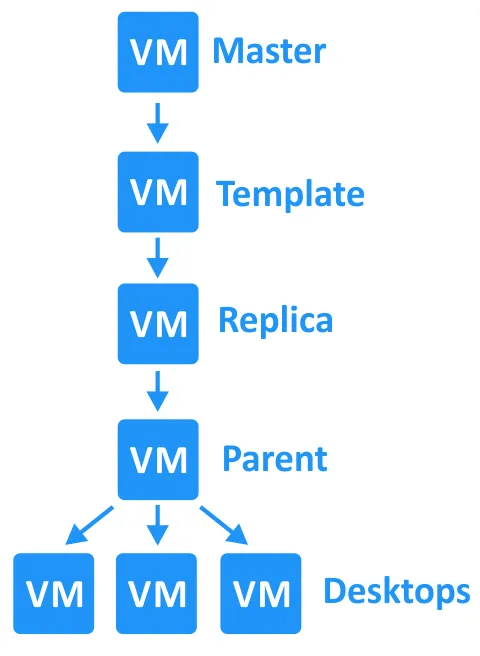
لنقارن تسلسل الإجراءات لإنشاء نسخة مرتبطة باستخدام View Composer مقابل استخدام تقنية النسخ الفورية. بشكل عام، يستغرق إنشاء نسخة مرتبطة حوالي 5-8 مرات أطول من إنشاء نسخة فورية.
| الخطوة | نسخ View Composer | نسخ فورية |
| 1 | النسخ | النسخ باستخدام vmFork |
| 2 | إعادة التكوين | تشغيل الطاقة |
| 3 | تشغيل الطاقة | تخصيص |
| 4 | تخصيص | تسجيل الدخول للمستخدم |
| 5 | لقطات | |
| 6 | تشغيل الطاقة | |
| 7 | تسجيل الدخول للمستخدم |
مع vSphere 6.7، تم تحسين تقنية Instant Clone بشكل كبير. لم يعد لدى النسخ الفورية تبعيات ضيقة مع أجهزة VM الأم كما كان الحال في السابق. تستخدم النسخ الفورية الجديدة أقراص دلتا، ولكن العملية تختلف عن تقنية اللقطة المستخدمة للنسخ المرتبطة. الطريقة الجديدة تسمح لك بتجاوز قيود طول سلسلة الأقراص (سابقاً، كانت مدعومة حتى 32 لقطة في سلسلة). يمكن الآن إنشاء النسخ الفورية ليس فقط من VM الأم المجمدة ولكن أيضًا من VM يعمل، مما يساعد في تسريع العملية.
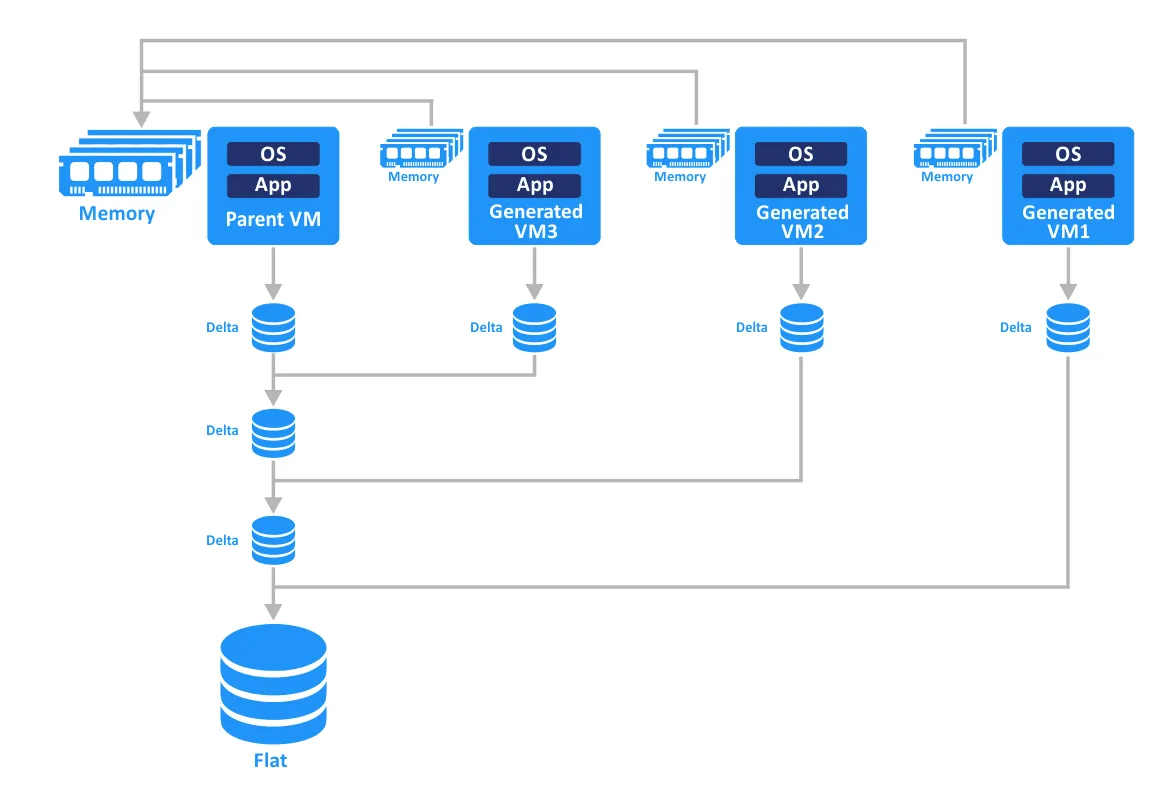
A master desktop template is a preconfigured virtual machine that is used as a base for cloning and creating VMs for virtual desktops. Using master desktop templates makes creating virtual desktops more convenient and allows you to save time.
الخطوات الرئيسية لإنشاء قالب سطح مكتب رئيسي هي كالتالي:
- إنشاء وتكوين VM جديدة في vCenter باستخدام VMware vSphere Client. إزالة أي أجهزة غير ضرورية، مثل محركات الأقراص المرنة.
- تثبيت وتكوين نظام التشغيل (OS) للضيف. تكوين ملف تعريف المستخدم الافتراضي في النظام. تثبيت وتكوين البرامج المطلوبة.
- تثبيت VMware View مع ميزة VMware Horizon Instant Clone.
- تثبيت وكيل مدير بيئة المستخدم VMware مع مكون Flex Engine (إذا كان ذلك مطلوبًا). يتيح لك هذا المكون تطبيق السياسات التي أنشأها المسؤول باستخدام وحدة تحكم إدارة بيئة المستخدم. يعد وكيل مدير بيئة المستخدم أداة إدارة ملف تعريف يلتقط إعدادات المستخدم لنظام التشغيل والتطبيقات التي حددها المسؤول.
- تشغيل أداة تحسين نظام التشغيل VMware للاستخدام مع VMware Horizon. تعطيل الخدمات غير الضرورية لتحسين الأداء. يمكن تخصيص القوالب المقدمة.
- تنظيف القرص الظاهري ثم تصفير مساحة القرص الحرة. تعرّف على المزيد حول كيفية تصفير مساحة القرص في مدونتنا عن تقديم التوزيع النحيف والثقيل.
- استنساخ الآلة الظاهرية المكوّنة حديثًا باستخدام عميل VMware vSphere.
- استخدم هذا الاستنساخ لإنشاء صورة أساسية للاستنساخ الآخر لسطح المكتب الظاهري. هناك اثنتان من الإجراءات لتجميد الآلة الظاهرية، اعتمادًا على طريقة الاستنساخ. بالنسبة لمجموعات سطح المكتب الكاملة الاستنساخ، يتم استنساخ الآلة الرئيسية إلى قالب آلة ظاهرية. بالنسبة لمجموعات سطح المكتب الفورية الاستنساخ، يتم إنشاء لقطة للآلة الرئيسية.
مجموعات سطح المكتب: مستمرة وغير مستمرة
عند توزيع سطح المكتب الظاهري، يجب عليك إنشاء مجموعات سطح المكتب. تسمح مجموعات سطح المكتب بإنشاء وإدارة سطوح المكتب الظاهرية بمرونة. هناك نهجان لتوزيع سطوح المكتب الظاهرية عند إنشاء مجموعات سطح المكتب: استخدام سطوح المكتب غير المستمرة واستخدام سطوح المكتب المستمرة.
A non-persistent virtual desktop is used when all changes made by a user with the desktop must be discarded after the user logs off or the VM reboots. This is also known as floating user assignment. In this case, a user is not assigned to any specific desktop because all desktops in the pool are identical and created from one master desktop template. This type of provisioning makes sense in cases where users all need a standard application set for their working tasks and do not need to save changes after their work or install new applications.
مثال. يستخدم موظفو مركز الاتصال أو موظفو قسم المالية مجموعة البرامج المناسبة، وتُحفظ نتائج عملهم، مثل تسجيلات المكالمات أو المعاملات المالية، على خوادم الشركة. قد يحتاج بعض المستخدمين إلى الوصول فقط إلى تطبيقات المتصفح. ربما لا يكون هناك حاجة لتوفير سطوح مكتب ظاهرية مستمرة مخصصة لهم. يتيح لك استخدام سطوح المكتب الظاهرية غير المستمرة توفير مساحة التخزين على خوادمك (استهلاك معقول للموارد الحاسوبية) ويوفر إدارة مركزية أكثر، مما يحسن من الأمان. يتم تعيين سطوح المكتب الظاهرية المختلفة للمستخدمين بعد كل تسجيل الدخول.
A persistent virtual desktop is used when each user must have their own desktop with a personalized user profile and specific applications. This is also known as dedicated user assignment. After the user logs off or the VM is rebooted, the data is retained on the virtual desktop. This type of provisioning should be applied whenever users need to modify their working environments during the working process.
مثال. يحتاج مطورو البرمجيات أو مختبرو الاختبارات إلى تثبيت تطبيقات جديدة وتحديث الأطر وتغيير تكويناتها بانتظام. في هذه الحالة، اختيار سطح المكتب الافتراضي المستمر هو الخيار الصحيح لأنه أكثر ملاءمة بكثير للمستخدمين. يتم إنشاء سطح المكتب الافتراضي المستمر أيضًا من قالب سطح المكتب الرئيسي ولكن لا يتم إعادة إنشاؤه في كل مرة مثلما يتم إعادة إنشاء سطح المكتب الافتراضي غير المستمر. يقوم المستخدم بتسجيل الدخول إلى نفس سطح المكتب الافتراضي في كل مرة.
فوائد استخدام Horizon كحل VDI
VMware Horizon View هو حل VDI متكامل مع VMware vSphere. يجعل هذا نشر VDI أكثر ملاءمة للشركات التي لديها بالفعل بنية تحتية افتراضية مبنية على vSphere وتستخدم الآليات الظاهرة لـ VMware. يدعم VDI لـ Horizon التكامل مع Active Directory والاتصال بخدمات تيرمينال Windows.
ميزات VMware vMotion و تجميع vSphere، مثل مجدول الموارد الموزع، التوافر العالي، والمتانة، متاحة أيضًا. على عكس الحلول التقليدية لـ VDI أو سطح المكتب عن بُعد، يتيح VMware Horizon استهلاكًا أكثر رشدة للموارد مثل مساحة التخزين ووحدة المعالجة المركزية والذاكرة والشبكة. الحل يحسن أيضًا التوسعة والموثوقية والتوافق.
ما هو AVD؟
Windows Virtual Desktop (WVD) هو حلاً من Microsoft لبنية سطح المكتب الافتراضي، تم إصداره لأول مرة في عام 2019. إنه خدمة افتراضية للسطح المكتب والتطبيقات تعمل على بيئات منصة السحابة Azure باستخدام الآليات الظاهرية في Azure. في سبتمبر 2020، أعادت Microsoft تسمية Windows Virtual Desktop (WVD) إلى Azure Virtual Desktop (AVD).
مع AVD، يمكن للمستخدمين الوصول إلى بيئة سطح مكتب Windows افتراضية من أي جهاز، في أي مكان، وفي أي وقت. تقدم الخدمة ميزات مثل Windows 10 متعدد الجلسات، تحسين Office 365 ProPlus، ودعم لخدمات سطح المكتب عن بعد (RDS).
مكونات AVD
تتكون مكونات Azure Virtual Desktop من:
- مجموعات المضيفين. مجموعة مضيفين هي مجموعة من الآليات الظاهرية في Azure التي تشترك في نفس التكوين وتسمح للمستخدمين بالاتصال بسطح مكتب أو تطبيق عن بعد. يمكنك إنشاء عدة مجموعات مضيفين لدعم مجموعات مستخدمين مختلفة، أو تطبيقات، أو بيئات.
- مساحة العمل. مساحة العمل في Azure Virtual Desktop هي تجميع من الموارد، بما في ذلك مجموعات المضيفين، ومجموعات التطبيقات، وتعيينات المستخدمين. توفر مكانًا مركزيًا للمسؤولين لإدارة وتكوين بيئة Azure Virtual Desktop.
مجموعات التطبيقات . مجموعة تطبيقات هي مجموعة من التطبيقات التي يمكن للمستخدمين الوصول إليها. يمكنك نشر تطبيقات فردية أو سطح مكتب كامل للمستخدمين، اعتمادًا على احتياجاتهم. يمكن إنشاء عدة مجموعات تطبيقات لتوفير مستويات وصول أو وظائف مختلفة. - مجموعات التطبيقات. مجموعة التطبيق هي مجموعة من التطبيقات التي يمكن للمستخدمين الوصول إليها. يمكنك نشر تطبيقات فردية أو سطح عمل بأكمله للمستخدمين، حسب احتياجاتهم. يمكن إنشاء مجموعات تطبيقات متعددة لتوفير مستويات مختلفة من الوصول أو الوظائف.
- Azure Active Directory. Azure Virtual Desktop يدمج مع Azure Active Directory (AD) لإدارة أنظمة المستخدمين والوصول والتحقق من الهوية. يمكنك استخدام Azure AD لإنشاء وإدارة الحسابات المستخدمين، وعضوية المجموعات، وسياسات الوصول.
- بوابة. Azure Virtual Desktop يستخدم خدمة بوابة الويب النظيفة لتأمين والسيطرة على الوصول المستخدمين إلى الأجهزة الافتراضية والتطبيقات. تعمل بوابة الويب النظيفة كوسيط بين المستخدم والجهاز الافتراضي، مؤكدة أن الاتصالات مصادقة ومصرح بها ومشفرة.
- موزع الأحمال. موزع الأحمال في Azure يوزع المرور الوارد عبر أجهزة افتراضية متعددة في حزمة المضيف لضمان الاتصال المستمر والأداء العالي.
- أدوات الإدارة. Azure Virtual Desktop يوفر عددًا من أدوات الإدارة لمساعدة المسؤولين في نشر وتكوين ومراقبة البيئة. وتشمل هذه البوابة الفيدرالية (واجهة برمجة التطبيقات الرسومية المبوبة)، وأمر الباور شيلد، وواجهات برمجة التطبيقات REST.
بما أن Azure Virtual Desktop يتم نشره فقط في السحابة العامة، يتحكم المسؤولون في كل شيء، وتدير Microsoft البنية التحتية الكامنة:
| المكونات التي يديرها مايكروسوفت | المكونات التي يديرها المسؤول |
|
|
تكرار الجهاز الافتراضي
لتكرار الأجهزة الافتراضية في افريقيا لاستخدام النسخة في AVD، يمكنك استخدام معرض الصور المشتركة، وهو الطريقة الوحيدة المتاحة للتكرار. هذه الطريقة تسمح لك بإنشاء صورة عامة للجهاز الافتراضي، والتي يمكن استخدامها لإنشاء عدة أجهزة افتراضية. يمكن تخزين الصورة في معرض صور مشترك في افريقيا، والذي يوفر موقعاً مركزياً لتخزين وإدارة الصور.
مزايا AVD
تشمل قائمة مزايا AVD:
- التكامل مع منتجات مايكروسوفت أخرى. AVD متكاملة جيداً مع Office 365، Azure Active Directory، و Windows.
- أمان محزن. AVD تدعم الوصول الشرطي والاستيعاب متعدد العوامل لمساعدة في الحماية ضد التهديدات الأمنية.
- كفاءة التكلفة. يتم تحصيل AVD بناءً على أساس المستخدم والساعة، مما يتيح للمنظمات الدفع فقط لما يستخدمونه.
VMware View مقابل Microsoft VDI
لنلق نظرة على مقارنة VMware Horizon View وحلول VDI لـ Microsoft.
أدنا إلى مقارنة أكثر تفصيلًا بين VMware Horizon و Microsoft VDI:
التنفيذ
VMware Horizon يمكن تنفيذه على موقع الشركة أو في السحابة، بما في ذلك AWS و Azure. بالمقابل، Azure Virtual Desktop (أو سابقًا Windows Virtual Desktop) هي خدمة سحابية فقط التي تعمل حصريًا على Azure. يمكنك تنفيذ بيئة الويب VMware الافتراضية في السحابة العامة ولكن لا يمكنك تنفيذ AVD على موقع الشركة على الخوادم الفيزيائية المحلية. في هذا الصدد، حلول VMware Horizon VDI أكثر مرونة.
إدارة وتشغيل
أدوات إدارة VMware Horizon هي Horizon Console و vCenter Server و PowerShell (PowerCLI). يمكن إدارة Azure Virtual Desktop من خلال Azure Portal و PowerShell. يمتلك VMware Horizon مجموعة أدوات إدارة وتشغيل أوسع وأكثر مرونة من Azure Virtual Desktop. يتيح لك Horizon إدارة السطح المكتبي والتطبيقات وملفات المستخدمين من جهاز تحكم واحد. يقدم Horizon ميزات كـ App Volumes لتوصيل التطبيقات و User Environment Manager (UEM) لإدارة إعدادات المستخدمين. بالمقابل، تمتلك Azure Virtual Desktop أدوات إدارة وتشغيل أقل.
تجربة المستخدم
كلا الحلين يوفران تجربة مستخدم ممتازة، لكن بعض المستخدمين قد يفضلون أحدهما على الآخر. يوفر VMware Horizon أداء رسومات أفضل، وهو أمر مهم للمستخدمين الذين يعملون مع تطبيقات مكثفة من الناحية الرسومية. من ناحية أخرى، يتكامل Azure Virtual Desktop بسلاسة مع منتجات Microsoft مثل Microsoft 365، مما يمكن أن يوفر تجربة أكثر اتساقًا للمستخدمين الذين يعملون بشكل أساسي في بيئة Microsoft. لذا فإن الاختيار في هذه الفئة يمكن أن يعتمد على البرامج التي تستخدمها في بيئتك.
التراخيص
يعتمد ترخيص VMware Horizon على نموذج الترخيص الدائم، حيث تشتري ترخيصًا وتملكه إلى الأبد. على العكس من ذلك، يعتمد ترخيص Azure Virtual Desktop على نموذج الاشتراك، حيث تدفع مقابل الخدمة على أساس كل مستخدم، لكل شهر. يمكن أن يكون حل VMware أكثر جاذبية إذا كنت تفضل شراء ترخيص مرة واحدة ونسيان المدفوعات لفترة طويلة. يتضمن ترخيص VMware Horizon اشتراكًا في الدعم لفترة محددة.
الأمان
يوفر كلا الحلين ميزات أمان قوية، لكن Azure Virtual Desktop يتمتع بميزة كونه خدمة من Microsoft، مما يعني أنه متكامل بعمق مع أدوات الأمان من Microsoft مثل Azure Active Directory وMicrosoft Defender. من ناحية أخرى، يمكن دمج VMware Horizon مع VMware NSX بقدرات أمان واسعة، بما في ذلك جدار الحماية.
كلا الحلين فعال ويمكن استخدامه لنشر بيئة سطح المكتب الافتراضي. سيعتمد اختيارك على عوامل مثل بنيتك التحتية ومتطلبات الإدارة وتفضيلات المستخدم ونموذج الترخيص المفضل.
الخلاصة
تعد VMware Horizon View حلاً لـ VDI يجمع بين مزايا بنية سطح المكتب الافتراضية وتلك الخاصة بمنصة التمثيل الافتراضي VMware vSphere. إذا كانت شركتك مهتمة بـ VDI وتستخدم بالفعل منتجات التمثيل الافتراضي لـ VMware، فإن VMware Horizon هو الخيار المثالي. يمكن أن يكون Azure Virtual Desktop اختيارًا أمثل إذا كنت ترغب في الحصول على أعلى مستوى من التكامل مع منتجات Microsoft الأخرى مثل Azure وOffice 365. يمكن نشر AVD فقط في Azure.
تذكر نسخ جميع أحمال العمل والبيانات في بنيتك التحتية احتياطيًا. يعد NAKIVO Backup & Replication حلاً شاملاً لحماية البيانات لأنواع مختلفة من البيئات، بما في ذلك لـ VMware وVMs المستخدمة لأسطح المكتب الافتراضية.
Source:
https://www.nakivo.com/blog/key-differences-between-vmware-horizon-and-vdi/













